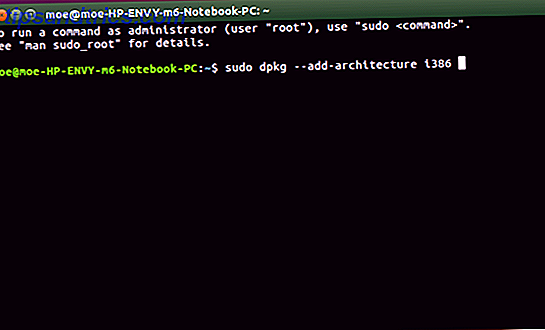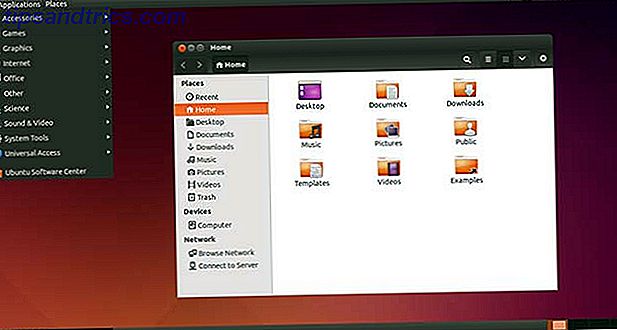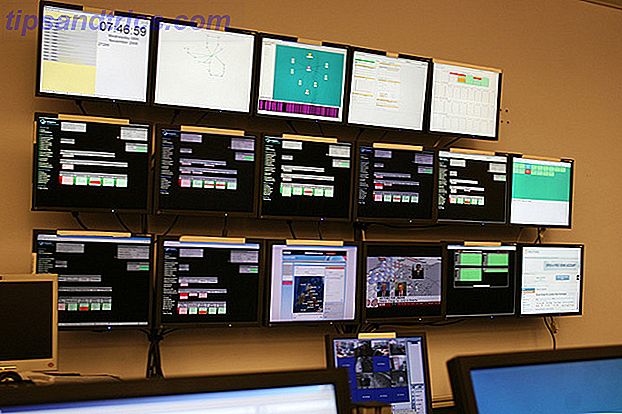Het is een feit van computergebruik: apps gaan je lastigvallen om te updaten Waarom moeten apps mij nagaan om te updaten en moet ik luisteren? [Windows] Waarom passen apps mij aan om te updaten en moet ik luisteren? [Windows] Software-update meldingen lijken een constante metgezel op elke computer. Elke app wil regelmatig updaten en ze zeuren ons met meldingen tot we toegeven en updaten. Deze meldingen kunnen ongemakkelijk zijn, vooral ... Lees meer. Deze moeten echter niet worden genegeerd, omdat updates vaak beveiligingspatches, bugfixes en nieuwe functies bevatten die de software nuttiger maken.
We hebben gesproken over de essentie van het updaten van Linux- en Linux-software Ubuntu-besturingssysteem en -toepassingen bijwerken: de Essentials Elke Ubuntu-gebruiker moet het updaten Ubuntu-besturingssysteem en -toepassingen: de Essentials Elke Ubuntu-gebruiker moet weten Het updaten van uw Ubuntu-besturingssysteem en de geïnstalleerde applicaties is een vrij eenvoudig proces, maar het werkt heel anders dan Windows. Alle software die u installeert vanuit het Ubuntu Software Center is afkomstig van de Ubuntu-software ... Lees meer, maar misschien wilt u gewoon snel een toepassing op uw computer updaten en doorgaan met leven.
Voor die tijd is er een eenvoudig terminal-commando om iets op je computer te updaten:
sudo apt-get install [package name here] Met deze opdracht worden eenvoudig updates voor de opgegeven software gecontroleerd en geïnstalleerd. Als u de pakketnaam van de app die u wilt bijwerken niet kent, kunt u de volgende opdracht uitvoeren om alle pakketten op uw systeem te vermelden (met de "| less" kunt u scrollen met behulp van de pijltjestoetsen):
apt-cache pkgnames | less Er zijn nog enkele opdrachten die u kunt gebruiken om dit proces te verbeteren als u alles in één keer wilt bijwerken. Als u de volgende opdracht uitvoert, krijgt u de nieuwste informatie over de software op uw computer:
sudo apt-get update Nadat u dit hebt uitgevoerd, voert u deze opdracht uit om alle software met een nieuwere versie bij te werken. Het systeem geeft een lijst weer met alles dat met deze opdracht wordt bijgewerkt en vraagt u dit te bevestigen door Y te typen.
sudo apt-get upgrade Dat is het! Nu heb je alles wat je nodig hebt om snel vanuit de terminal apps bij te werken in Linux.
`$ apt-get update && apt-get upgrade` per dag, houdt de hackers weg ... of maakt het in ieder geval moeilijker: D
- Mahmoud Tantawy (@mtantawy) 1 april 2016
Heb je nog niet veel software om te updaten? Bekijk onze lijst met de beste Linux-software De beste Linux-software De beste Linux-software Er zijn geweldige apps beschikbaar voor Linux. Ongeacht of u nog niet bekend bent met het besturingssysteem of dat u een ervaren gebruiker bent, u zult altijd nieuwe en nuttige Linux-software vinden om van te houden. Dit zijn onze favorieten. Lees verder .
Geef je er de voorkeur aan om Linux-apps via de terminal of GUI bij te werken? Vertel ons wat je denkt in de reacties!
Beeldcredits: arka38 via Shutterstock.com